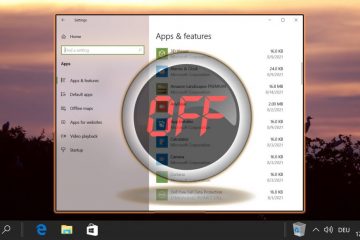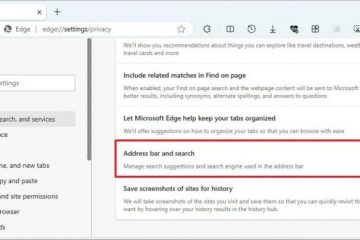No Windows 11, a Microsoft atualizou a IU do Gerenciador de Tarefas com XAML/WinUI. Isso o equipara à linguagem geral de design do Windows 11. No entanto, graças à implementação de má qualidade da Microsoft, há poucos interessados no redesenho e também é um pouco mais lento em comparação com a antiga interface do gerenciador de tarefas. Dito isto, você ainda pode iniciar o Gerenciador de Tarefas com a UI clássica. Na verdade, você modifica o atalho do Gerenciador de Tarefas no menu Iniciar para sempre iniciar com a IU clássica.
Neste artigo, mostrarei como abrir o Gerenciador de Tarefas com a IU clássica e modificar o menu Iniciar atalho para sempre iniciar o Gerenciador de Tarefas com a UI clássica.
Abrindo o Gerenciador de Tarefas com a UI Clássica
1. Pressione tecla Windows + R para abrir a caixa de diálogo Executar.
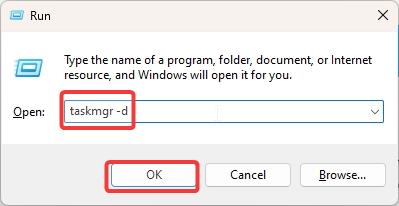
2. Na janela Executar, digite taskmgr-d e clique em OK.
3. Isso iniciará o Gerenciador de Tarefas com a IU clássica.
Aqui, “-d”significa Desativar XAML.
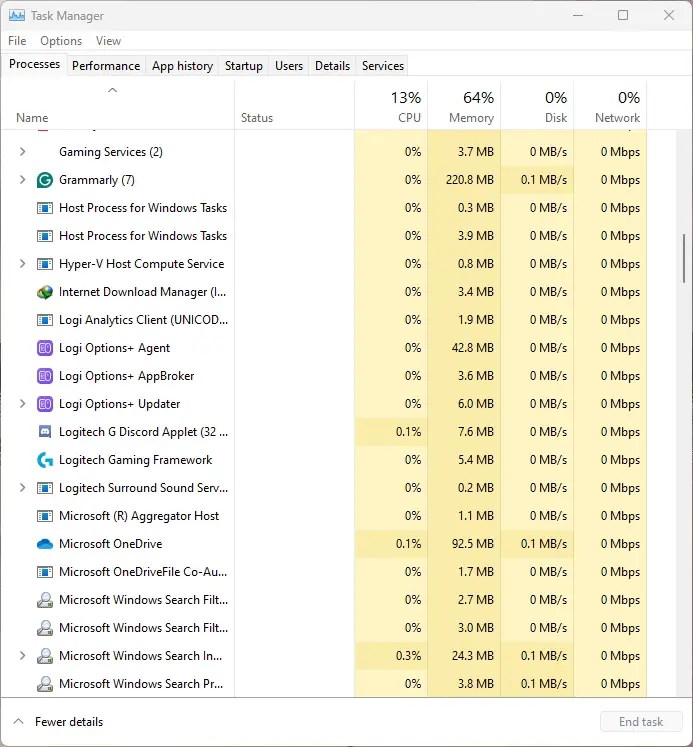
Sempre abra o Gerenciador de Tarefas com UI Clássica
Em vez de usar o comando executar o tempo todo, você pode modificar o atalho do gerenciador de tarefas no menu Iniciar para que ele esteja sempre aberto na IU clássica. Dessa forma, você pode abrir o Gerenciador de Tarefas clássico em Iniciar. menu. Veja como.
Observação: você precisa de direitos de administrador para modificar o atalho do Gerenciador de Tarefas.
1. Abra o Explorador de Arquivos pressionando a tecla Windows + atalho E.
2. Vá para a pasta C:\ProgramData\Microsoft\Windows\Start Menu\Programs\System Tools.
Uma dica rápida: copie o caminho, cole-o na barra de endereço do Explorador de Arquivos e pressione Enter.
3. Clique com o botão direito no atalho Gerenciador de Tarefas e selecione Propriedades.
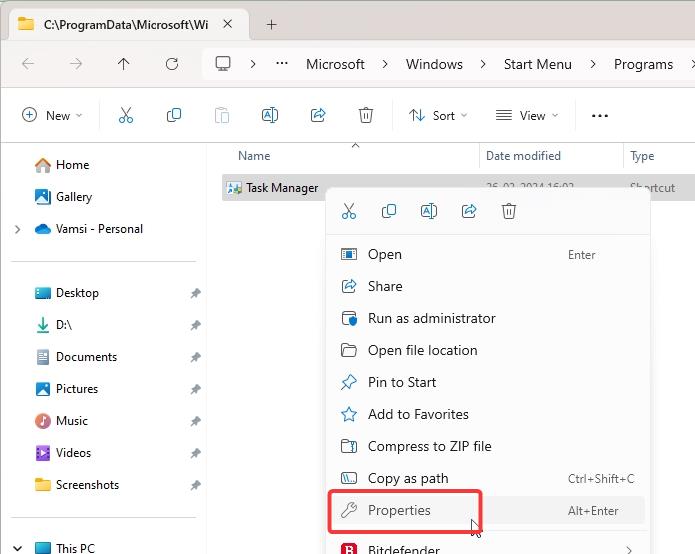
4. No campo’Destino’, adicione um espaço no final, digite “-d“(sem aspas) e clique em OK.
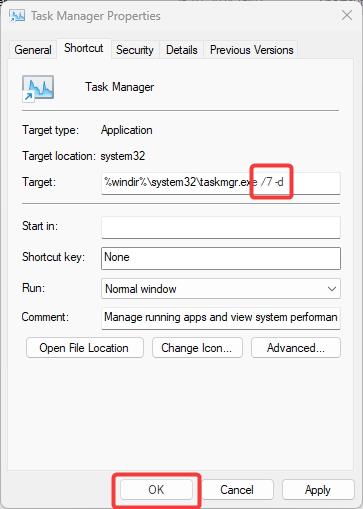
5. Clique em Continuar.
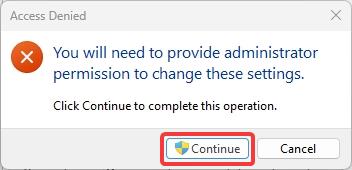
É isso. De agora em diante, sempre que você abre o gerenciador de tarefas no menu Iniciar, ele abre no modo clássico.
E aí está! É assim que você pode abrir o gerenciador de tarefas clássico quando não quiser usar o moderno Gerenciador de tarefas.
Esta dica foi encontrada pela primeira vez por thebookisclosed no X (twitter).